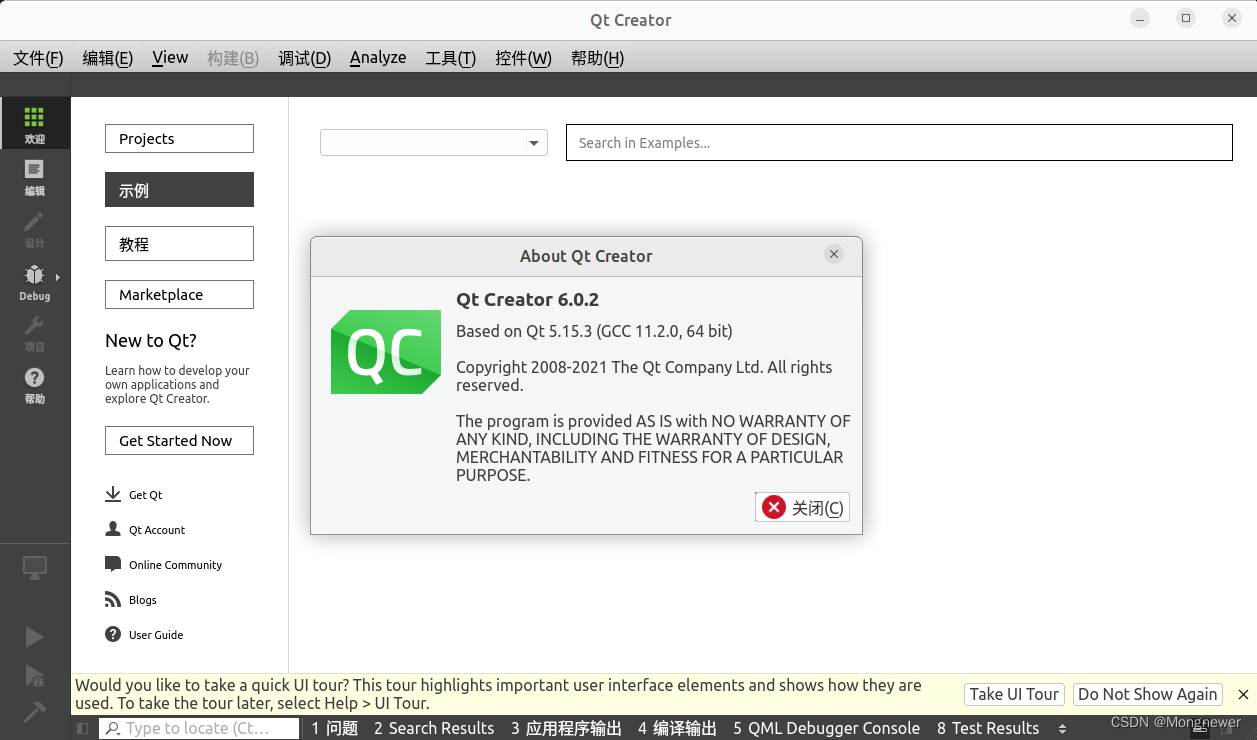本文主要是介绍Ubuntu-20.04.2 mate 上安装、配置、测试 qtcreator,希望对大家解决编程问题提供一定的参考价值,需要的开发者们随着小编来一起学习吧!
一、从repo中安装
Ubuntu-20.04.2的repo中,qtcreator安装包挺全乎的,敲完 sudo apt install qtcreator 看一下同时安装和新软件包将被安装列表,压缩包252MB,解压安装后933MB,集大成的一包。
sudo apt install qtcreator将会同时安装下列软件:binfmt-support clang-14 clang-tidy clang-tidy-14 clang-tools-14 lib32gcc-s1lib32stdc++6 libc6-i386 libclang-common-14-dev libclang-cpp14 libclang1-14libkf5syntaxhighlighting-data libkf5syntaxhighlighting5 libllvm14libncurses-dev libobjc-11-dev libobjc4 libpfm4 libqt5designercomponents5libqt5quicktest5 libqt5serialport5 libqt5sql5-sqlite libqt5xmlpatterns5libtinfo-dev libxml2-dev libyaml-cpp0.7 libz3-4 libz3-dev llvm-14llvm-14-dev llvm-14-linker-tools llvm-14-runtime llvm-14-tools qdoc-qt5qhelpgenerator-qt5 qmlscene qt3d5-doc qt5-assistant qt5-docqt5-qmltooling-plugins qtattributionsscanner-qt5 qtbase5-dev-toolsqtbase5-doc qtcharts5-doc qtchooser qtconnectivity5-doc qtcreator-dataqtcreator-doc qtdatavisualization5-doc qtdeclarative5-dev-toolsqtdeclarative5-doc qtgamepad5-doc qtgraphicaleffects5-doc qtlocation5-docqtmultimedia5-doc qtnetworkauth5-doc qtquickcontrols2-5-docqtquickcontrols5-doc qtscript5-doc qtscxml5-doc qtsensors5-docqtserialbus5-doc qtserialport5-doc qtsvg5-doc qttools5-dev-toolsqttools5-doc qtvirtualkeyboard5-doc qtwayland5-doc qtwebchannel5-docqtwebengine5-doc qtwebsockets5-doc qtwebview5-doc qtx11extras5-docqtxmlpatterns5-dev-tools qtxmlpatterns5-doc
建议安装:clang-14-doc ncurses-doc llvm-14-doc qtbase5-dev clazy subversion valgrindpython3-pylsp
下列【新】软件包将被安装:binfmt-support clang-14 clang-tidy clang-tidy-14 clang-tools-14 lib32gcc-s1lib32stdc++6 libc6-i386 libclang-common-14-dev libclang-cpp14 libclang1-14libkf5syntaxhighlighting-data libkf5syntaxhighlighting5 libllvm14libncurses-dev libobjc-11-dev libobjc4 libpfm4 libqt5designercomponents5libqt5quicktest5 libqt5serialport5 libqt5sql5-sqlite libqt5xmlpatterns5libtinfo-dev libxml2-dev libyaml-cpp0.7 libz3-4 libz3-dev llvm-14llvm-14-dev llvm-14-linker-tools llvm-14-runtime llvm-14-tools qdoc-qt5qhelpgenerator-qt5 qmlscene qt3d5-doc qt5-assistant qt5-docqt5-qmltooling-plugins qtattributionsscanner-qt5 qtbase5-dev-toolsqtbase5-doc qtcharts5-doc qtchooser qtconnectivity5-doc qtcreatorqtcreator-data qtcreator-doc qtdatavisualization5-docqtdeclarative5-dev-tools qtdeclarative5-doc qtgamepad5-docqtgraphicaleffects5-doc qtlocation5-doc qtmultimedia5-doc qtnetworkauth5-docqtquickcontrols2-5-doc qtquickcontrols5-doc qtscript5-doc qtscxml5-docqtsensors5-doc qtserialbus5-doc qtserialport5-doc qtsvg5-docqttools5-dev-tools qttools5-doc qtvirtualkeyboard5-doc qtwayland5-docqtwebchannel5-doc qtwebengine5-doc qtwebsockets5-doc qtwebview5-docqtx11extras5-doc qtxmlpatterns5-dev-tools qtxmlpatterns5-doc
升级了 0 个软件包,新安装了 76 个软件包,要卸载 0 个软件包,有 8 个软件包未被升级。
需要下载 252 MB 的归档。
解压缩后会消耗 933 MB 的额外空间。
您希望继续执行吗? [Y/n] 二、安装完成后
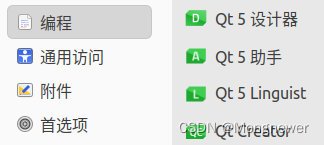
菜单的编程中增加四项,Qt5 设计器既可单独使用、生成C/C++代或python代码,也是Qt Creator集成在一起的界面设计器。
三、运行Qt Creator
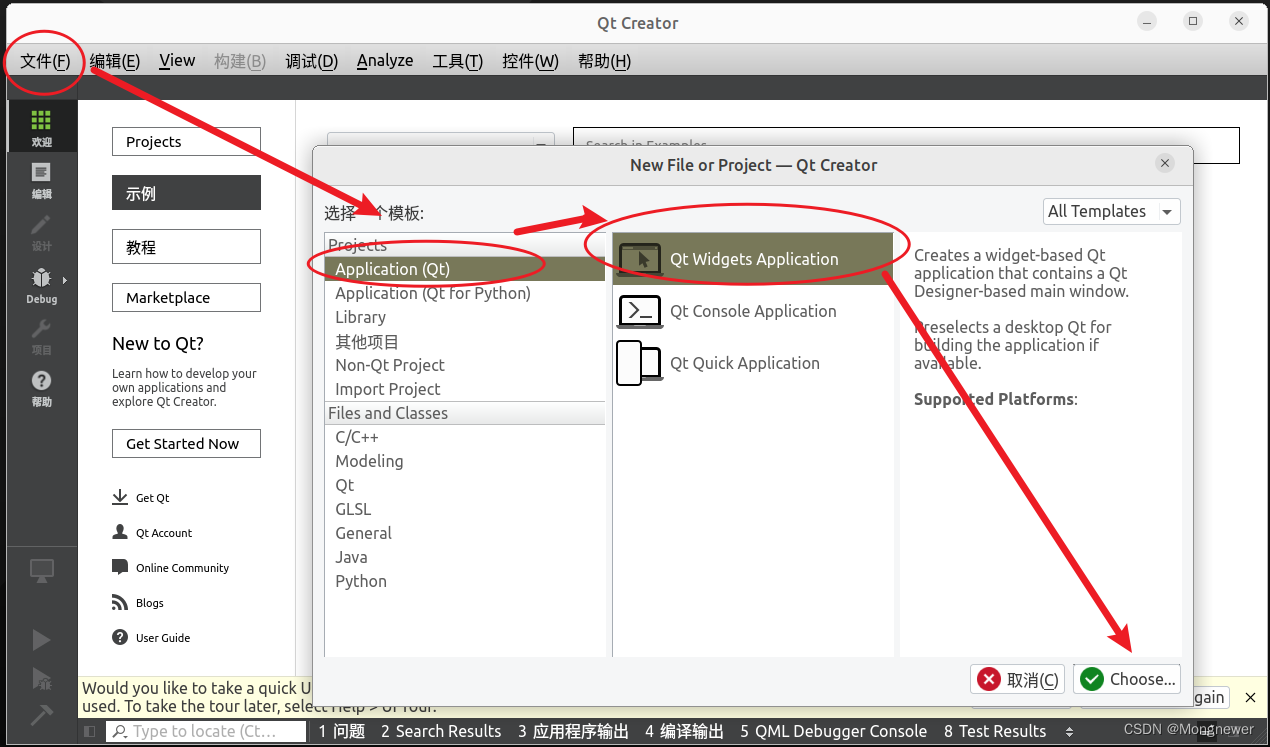
从文件菜单中建新文件或项目,选如图的应用程序,点击Choose,然后起项目名称,并浏览选择创建路径,那里是项目存放的地方。

接着点击下一步,选择默认的qmake作为 build system,然后,下一步。
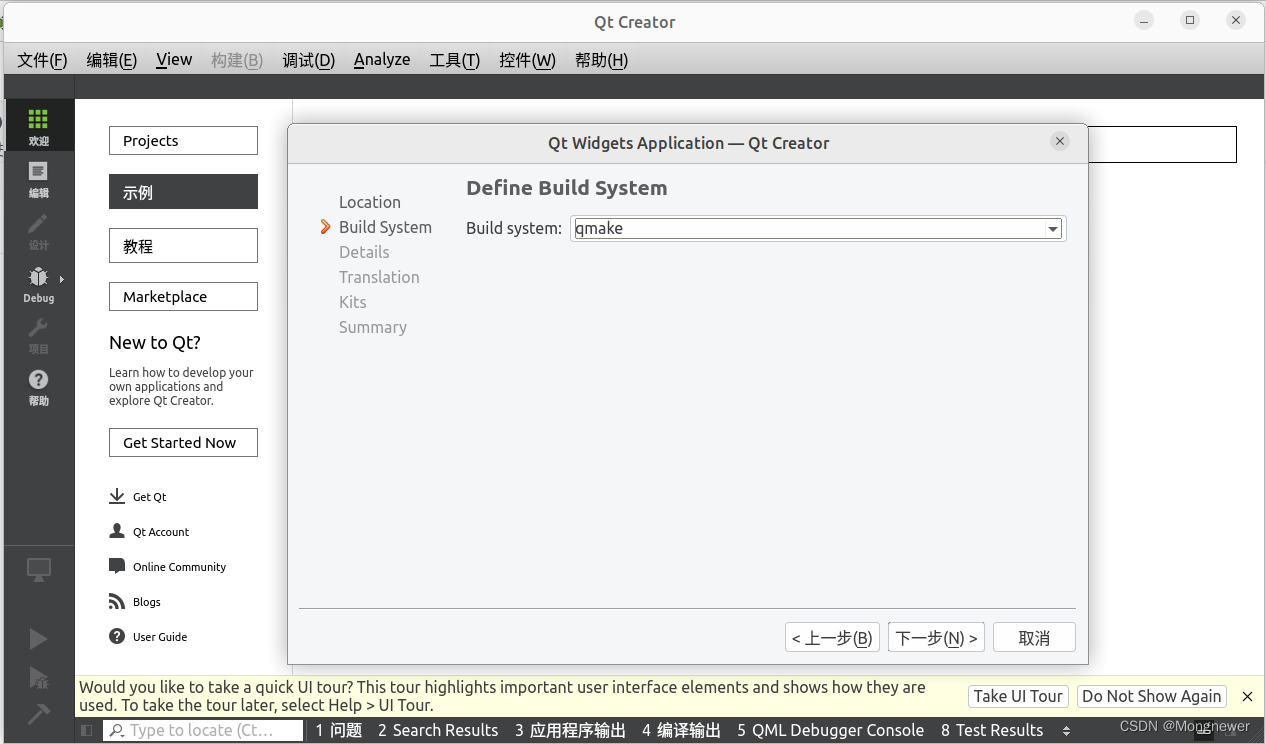
下面的配置信息不用改,默认即可。点击下一步。

接下来,不需要多文种配置,直接点下一步即可。

接下的一步比较重要。因为qt creator 可编译桌面项目、安桌项目等,要配置不同的工具链。初始安装后这里是空的,先配置一个桌面开发设置,点options
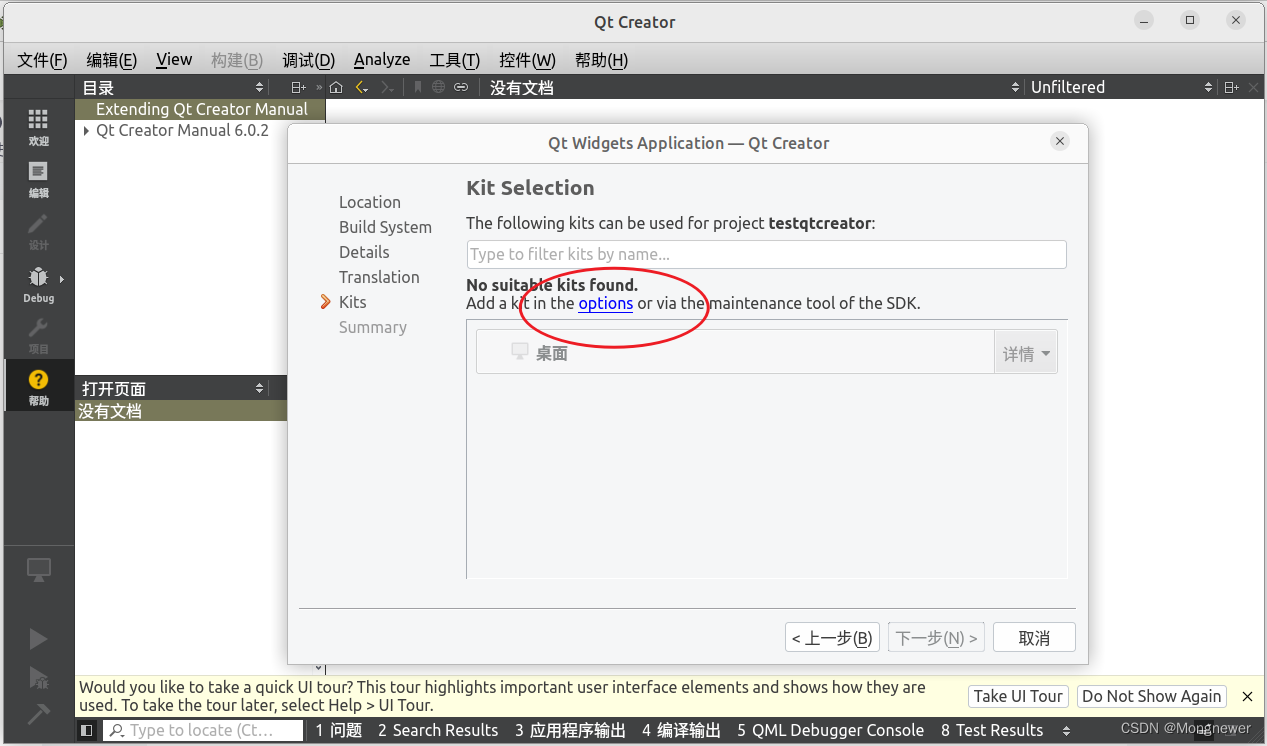
给配置起个名字,比如 mydeskconf, 然后下拉右边的滚动条,配置其它项。

接下来配置编译器和Qt version, 初始安装后这些地方是空的、没配置项。

由于 build-essential 系统预置好的,点上图右侧的 spin button 即可找到下面的编译器自动填充。

接下来配置 Qt version ,点击它右边的 Manage
![]()
弹出的窗口中,点击添加,然后选qmake,然后点页面下部的 “打开”
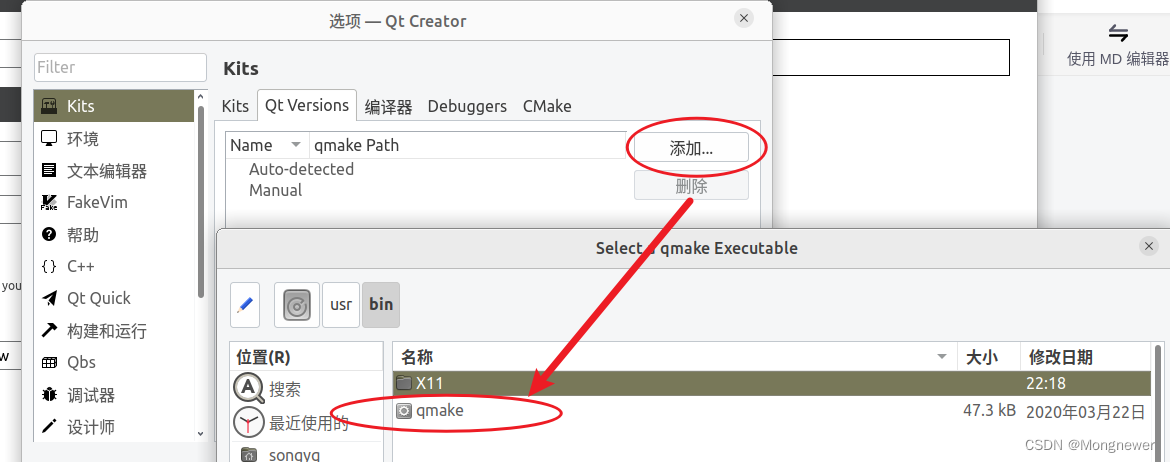
点击后提示错误,不能打开qmake, 提示/usr/lib/qt5/bin/qmake不是可执行文件,/usr/bin的qmake也同样不能选。问题在于虽然 qtcreator 的包集大成了,但没有将 qtbase5-dev 包进去。因此,在这个卡点位置,在终端上执行 sudo apt install qtbase5-dev ,安装好后,再点上面的“添加”按钮。版本信息就自动带出来了,只需点击确定即可。
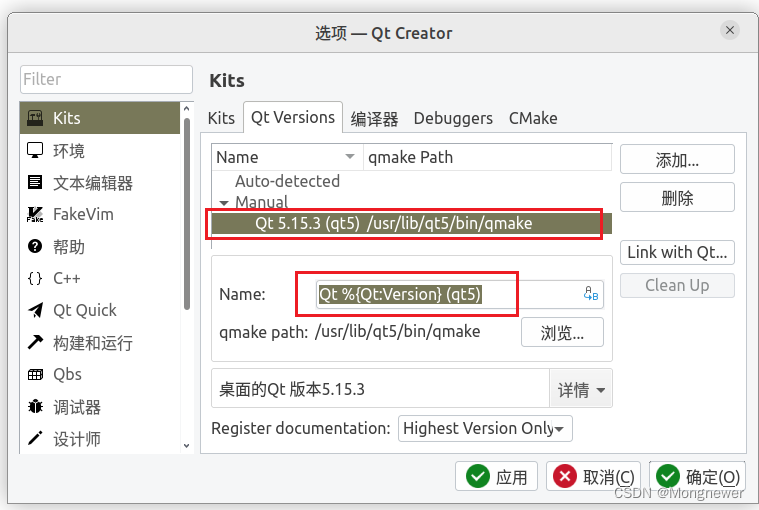
注意看左边的栏,刚才 Translation 默认不多文种翻译后,到了kits 套件选择就有了 mydeskconf 这项刚刚做好的配置,以后开发桌面程序均可使用此配置,如此,可以创建android等其它配置。

下一步,默认,点击完成。

如下程序框加就自动生成了。main主程序显示mainwindow窗口,mainwindow窗口负责自己的组件管理,mainwindow.ui是界面、双击它就会出界面图形。WINDOWS建结构、注册窗口、显示窗口、主程序循环等等罗嗦环节,到了qt 这里全部精简,几行程序全都搞定了。
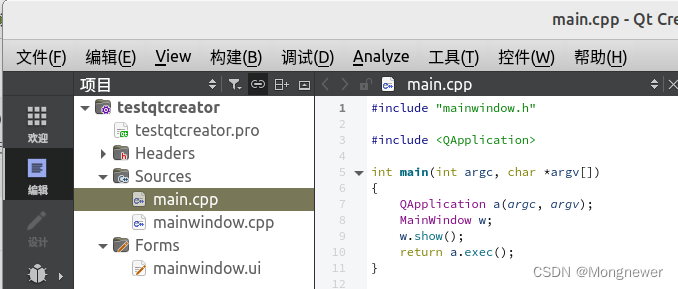
双击mainwindow.ui, 窗口设计器就出来了
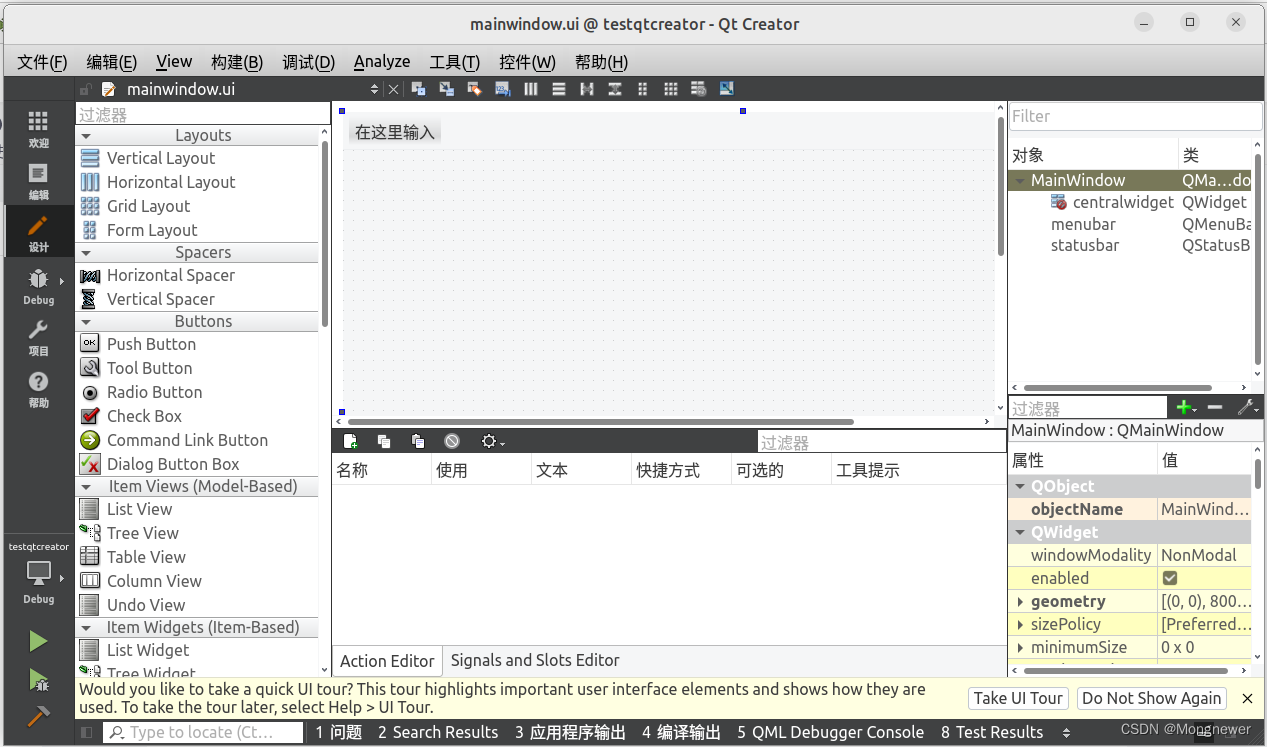
“在这里输入”是做菜单的,就不做了,从左边按住左键拖过来 pushButton、lineEdit、和 pushButton_2,三个组件,编号是它自动加上的。

设计:按pushButton时,lineEdit1显示Hello World! ; 按pushButton_2时,终止程序。
选中pushButton, 在右边的pushButton上右键,在右键菜单上“转到槽”
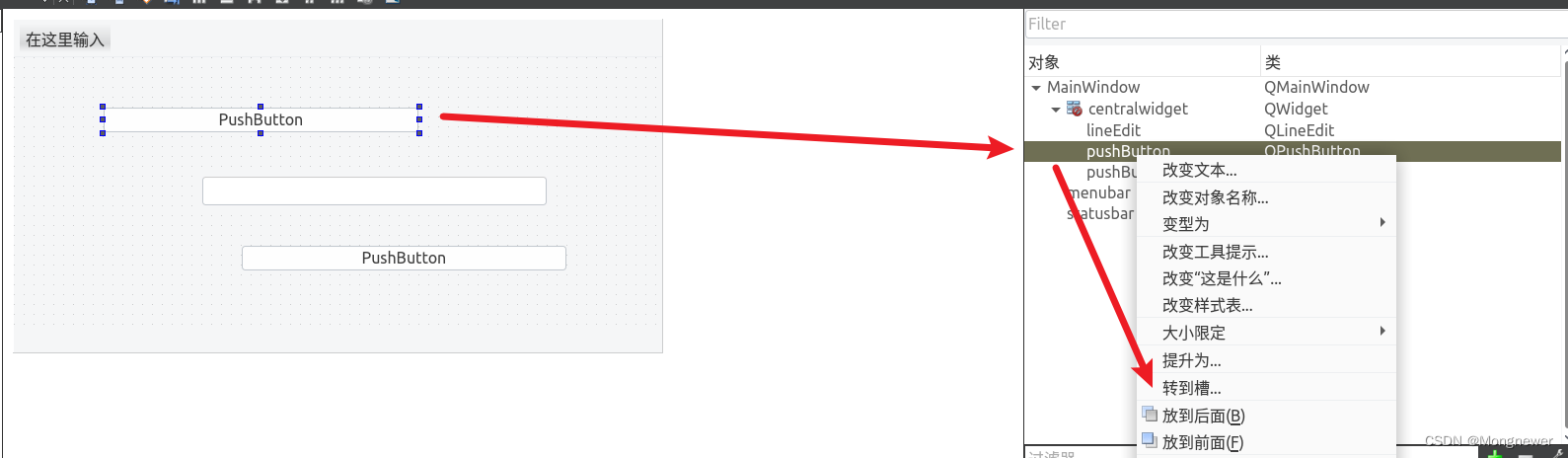
接着选“信号”,或叫even也行,就选clicked(),然后就确定。这和VS上开发时双击button差不多一个意思了,下面的 pushButton_2也同样处理。

上面的工作完成后,自动在mainwindow.cpp中创建函数框架,或叫槽。
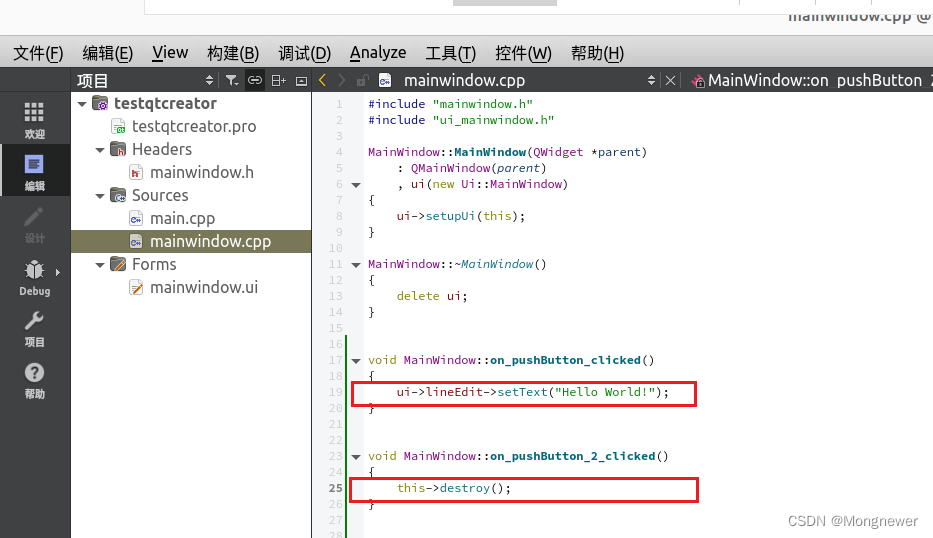
ui的lineEdit写上Hello World! , 按pushButton_2时销毁主窗口、程序退出。接下来,在菜单“构建”中选构建,然后再选运行、或直接 ctrl+r 运行。

按pushButton和pushButton_2,符合预期设计。至此,qtcreator安装完毕,经过工具链配置,再简单编程,对安装完成了有效验证。
这篇关于Ubuntu-20.04.2 mate 上安装、配置、测试 qtcreator的文章就介绍到这儿,希望我们推荐的文章对编程师们有所帮助!